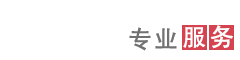热门
2D3——常见问题合集(三)
|
14.问:应当如何使用测量数据? 答:boujou 4允许您按照Wavefront .obj格式导入测量数据,并作为模型使用。您可以将模型的顶点与“目标轨迹”或定位器连接。为了更好地发挥此功能的作用,一般应当采用下列工作流程: 15.问:如何将摄像机解算结果导入至Maya软件? 答:本指南,针对Maya8、8.5和2008而编写,但其中所述方法同样适用于Maya的早期版本。 从boujou导出:导入至Maya: 16.问:SteadyMove是否可以跟踪高清晰度视频画面? 答:可以,SteadyMove可以稳定任何可加载到Premiere、After Effects或Combustion的任何分辨率的视频剪辑。支持的色彩深度完全取决于主机平台。 17.问:在同一网络上运行boujou 和bullet的网络授权? 答:如果需要在同一网络上同时运行boujou 和bullet的网络授权,那么,您需要在不同的服务器中安装两个NetHASPs(网络加密狗)。这样做的原因是:boujou授权的加密狗也可以运行bullet。如果某用户使用boujou授权来运行bullet,那么其他人就不能运行boujou。两个加密狗不能插入到同一台机器,这就是为什么您需要两个单独的授权服务器。 18.问:Pixeldust软件情况如何? 答:十分感谢您对Pixeldust的关注。但很可惜,目前我们已经暂停了Pixeldust的技术研发。虽然有很好的技术基础,但目前事实证明,很难将这项技术与After Effects、Shake等普通合成软件程序结合使用,主要原因是Pixeldust需要随机查询序列中所有的帧,而我们已经研究的软件均不能有效地支持此项功能。 19.问:从已知3D解算之后,检测对像和模型的操纵器无法使用? 答:在boujou 4软件中,有时使用已知3D解算后,检测对象和模型的操纵器将无法使用。要解决此问题,您只需点击“变形”工具栏中的“重置坐标系统变形”按钮即可。 20.问:为什么某些3D点是蓝色的,而有些是黄色的? 答:一帧当中并不是所有的关键点都是可见的,但3D预测将覆盖整个拍摄长度。黄色的预测是帧上的可见点(又称“现场”预测);其它则显示为蓝色(确切地说是青色)。例如,如果一个对象离开画面,那么预测颜色将由黄变为蓝。蓝色预测将更加准确,质量也更高,代表了当前帧中不可见的关键点的三维位置。 21.问:为什么3D结构的深度存在不准确的情况? 答:如果3D预测的深度非常不准确,您应当检查该镜头是否为节点拍摄镜头。节点拍摄镜头没有视差,所以boujou无法计算出点到摄像机的距离,因为场景中各关键点之间的相对位置不会改变。如果自由移动方式对节点拍摄镜头进行解算,得出的三维结构将会十分混乱。 镜头的前景结构过少,也可能导致3D深度不准确。举一个例子:把摄像机安装在汽车外,让汽车沿着沙漠公路快速行驶,同时进行拍摄,这样拍摄的结果是,前景都会被运动模糊所遮挡,而远处的山脉没有足够的视差,无法产生良好的3D结构效果。这种拍摄方法,无法获得准确的摄像机轨迹,除非在视差极小的情况下将该镜头作为节点镜头进行解算。 boujou 3、boujou 4、bullet SD 和silver bullet中的某些功能可以对上述类型的镜头有所帮助。例如:平面约束(boujou 3中的“场景几何”选项之一)功能可以强迫所有的远点在同一平面中排列。 22.问:SteadyMove PRO能否在After Effects 7.0中使用? 答:SteadyMove PRO的全新版本可以与After Effects 7.0兼容使用。您可以从Vicon的FTP站点下载该全新版本,地址如下:ftp://SteadyMovePro:stranraer @ ftp.metrics.co.uk 请下载SteadyMovePro_setup.zip文件 运行安装程序时,请确保将安装文件夹更改为: 23.问:数码摄像机和胶片摄影机的底片尺寸? 答:如果您使用的是数码摄像机或胶片摄影机,那么底片尺寸将与该型号摄像机的CCD传感器尺寸相同。CCD传感器是按照“图像大小”进行分类的,数值以英寸表示,与CCD本身的尺寸没有直接关系。boujou的摄像机预设值应使用下列参数: CCD 格式 1/3英寸 CCD 格式 1/2英寸 CCD 格式 2/3英寸 CCD 格式 1英寸 24.问:应当把SteadyMove PRO安装在哪个文件夹下? 答:对于Premier和After Effects的不同版本,插件保存位置会有所不同。以下是安装SteadyMove PRO的默认位置(举例假设<Locale>设置为美国): 对于Premiere Elements 1.0: 对于Premiere 6.0 和 6.5: 对于Premiere Pro 1.0: 对于Premiere Pro 1.5 和2: 对于After Effects 5.5: 对于After Effects 6 和6.5: 对于After Effects 7: 25.问:如何将摄像机解算结果导入至Nuke软件? 答:对于5.0v1版本: 从boujou导出: 导入至Nuke: 下一步是针对已经导入的解算,导入相应的图像序列,可以在Node Graph点击右键并选择“图像>读取”或按r,然后浏览相应的图像序列,点击打开即可。 然后应当将影片与ScanlineRender1连接,您可以拖动序列的输出箭头,将其拖动至ScanlineRender1即可。如果您正在使用一个图像序列,那么应当在ScanlineRender1和图像序列之间使用“重定格式”节点(转换>重定格式),请将其类型设置为“to format”,并将输出格式和尺寸调整类型设置为“distort”。 ScanlineRender的输出数据应与Viewer1相连,在Viewer中Stage内可以看到序列被点云覆盖。 26.问:boujou是否可以在Windows 95、98或ME上运行? 答:不可以,目前还没有任何版本的boujou软件可以在Windows 95、98或ME上运行。但boujou可以在Windows NT4、2000、XP或Vista上运行(以及大多数基于Red Hat的Linux系统和Mac OS X(10.3.9以上)系统)。 27.问:我购买了boujou或bullet,请问应当如何取得软件和授权? 答:boujou 4和silver bullet使用硬件加密授权,也就是说,我们会给您邮寄一个硬件加密锁。另外,bullet SD是通过下载方式获取的,而且采用软件加密授权方式。 您可以在以下地址下载该软件:ftp://boujou_bullet_sd:lowrez@ftp.metrics.co.uk。我们会在收到您的订单之后向您发送一封电子邮件,请您以电子邮件方式告知您的操作系统类型(Windows或OS X),以便我们发送授权证书。 28.问:是否有办法将准确度最低的预测隐藏起来? 答:长的关键点轨迹比短的轨迹更为准确,所以您可以通过调整轨迹长度显示设置来隐藏较短的轨迹。摄像机跟踪完成后,请回到2D视图,关闭预测覆盖,同时开启跟踪覆盖。更改跟踪覆盖选项为“Inlying(内层)”,这将隐藏除与其相关的3D预测以外的全部关键点轨迹。增加最低可见轨迹长度,这样,相对不准确的轨迹将会消失,只剩下最准确的轨迹。选择仍然可见的内层轨迹,右键单击,并从下拉菜单中选择“Flag for Export(标记以导出)”。这会把与这些轨迹相关的3D预测都标记出来。然后在摄像机导出对话框中选择“Export Flagged Tracks Only(仅导出标记轨迹)”,相关的预测将被导出。 在boujou 3、boujou 4、bullet 2、bullet SD 和silver bullet中,您可以通过勾选右侧工具栏上覆盖图的“Tracks(轨迹)”选项来查看可见轨迹长度设置(在boujou 4.1及以上版本中,覆盖图可以移动)。 在boujou 2和bullet 1中,可以选择菜单栏的“View>Edit Track Length(查看>编辑轨迹长度)”从而查看可视轨迹长度设置,也可使用主图像窗口中的右键菜单进行查看。在boujou 2中,可以在右键菜单中查看工作区覆盖图。在bullet 1中,覆盖图可以在右侧工具栏中找到。 |
电话:010-50951355 传真:010-50951352 邮箱:sales@souvr.com ;点击查看区域负责人电话
手机:13811546370 / 13720091697 / 13720096040 / 13811548270 /
13811981522 / 18600440988 /13810279720 /13581546145